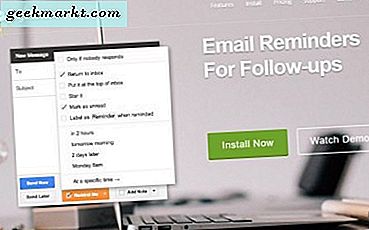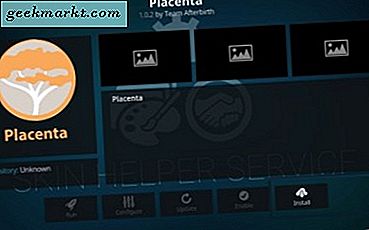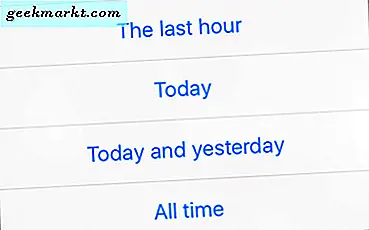
Apakah Anda setuju atau tidak, iPhone Anda menyimpan banyak data tentang apa yang Anda lakukan di perangkat Anda, khususnya, riwayat penelusuran Anda. Untuk sebagian besar, ini hanya untuk membantu Anda dan menjadi lebih nyaman dari waktu ke waktu. Misalnya, fitur riwayat di Safari melacak semua situs yang Anda kunjungi jika Anda perlu kembali ke situs tersebut atau melupakan situs yang baru saja Anda kunjungi.
Meskipun hal ini dapat membantu dalam beberapa kasus, ini bisa berbahaya atau berpotensi merusak pada orang lain. Tergantung pada siapa Anda dan apa yang Anda lakukan di ponsel Anda, mungkin ada beberapa hal yang tidak ingin Anda simpan di ponsel Anda. Entah itu pesan sensitif, penjelajahan web pribadi, atau sejumlah hal lain yang berbeda.
Untungnya, jika Anda khawatir seseorang melihat sesuatu di ponsel Anda yang seharusnya tidak ada, ada cara untuk menghapus dan menghapus penjelajahan internet dan jenis sejarah lainnya di iPhone Anda. Tidak hanya membantu, tetapi juga sangat mudah dilakukan. Namun, proses berikut hanya akan berfungsi jika Anda menggunakan browser Apple Safari. Langkah-langkahnya akan sedikit berbeda jika Anda menggunakan browser lain seperti Google Chrome. Berikut adalah langkah demi langkah proses untuk membersihkan ponsel dari data penjelajahan Anda:

Hapus Riwayat Browser Safari Anda Via Pengaturan
Langkah 1: Klik pada aplikasi Pengaturan
Langkah 2: Lalu navigasikan ke bawah ke tombol Safari.
Langkah 3: Tekan tombol Safari lalu pilih Bersihkan Riwayat dan Data Situs Web.
Langkah 4: Data penjelajahan Anda sekarang akan dihapus, tetapi jika Anda ingin memastikan, Anda dapat melihat sendiri di browser.
Namun, ada juga opsi untuk menghapus data penelusuran Anda dari dalam browser itu sendiri jika Anda menginginkannya. Sekali lagi, langkah-langkah spesifik ini dimaksudkan untuk aplikasi Safari, tetapi Anda akan dapat melakukan hal serupa untuk Chrome dan peramban lainnya untuk proses ini, tidak seperti yang terakhir

Hapus Riwayat Browsing Anda di dalam Browser
Langkah 1: Masuk ke browser dan tekan tombol buku terbuka di sudut kanan bawah, yang merupakan Bookmark Anda.
Langkah 2: Sesampai di sana, Anda perlu mengeklik Riwayat, lalu klik Hapus di sudut kanan bawah.
Langkah 3: Jika Anda melakukan ini dengan benar, semua riwayat penelusuran Anda akan hilang dan Anda akan memiliki peramban yang sepenuhnya jelas.
Jadi sementara itu mencakup cara menghapus riwayat penjelajahan internet Anda di iPhone, itu bukan satu-satunya hal yang dapat Anda jelaskan jika Anda takut ponsel Anda berada di tangan yang salah. Selain membersihkan riwayat penelusuran, Anda juga dapat menghapus riwayat panggilan dan riwayat teks / iMessage, sehingga Anda dapat menyimpan semua komunikasi Anda secara pribadi. Meskipun hal ini mungkin tidak penting bagi kebanyakan orang karena riwayat penjelajahannya, masih merupakan gagasan yang baik untuk mengetahui cara menghapus riwayat panggilan dan pesan, untuk berjaga-jaga.
Ketika datang untuk menghapus riwayat panggilan Anda, ada beberapa metode berbeda yang dapat Anda gunakan. Jika Anda hanya ingin menghapus log panggilan individu, Anda dapat melakukannya dengan membuka aplikasi telepon dan menggeser ke kiri pada panggilan dan kemudian menekan tombol hapus, sesederhana itu. Namun, ada juga cara bagi Anda untuk menghapus semua log panggilan sekaligus jika Anda tidak melihat nilai dalam menjaga salah satu dari mereka. Untuk melakukan ini, cukup tekan tombol Edit di sudut kanan atas layar, lalu tombol Hapus. Setelah Anda melakukan itu semua riwayat panggilan Anda akan dihapus dan tidak akan ada catatan yang terlihat dari siapa yang Anda panggil, atau yang telah menelepon Anda.
Untungnya, membersihkan pesan-pesan Anda juga sangat mudah dilakukan. Yang harus Anda lakukan adalah membuka aplikasi Messages, dan kemudian menggesek ke kiri pada percakapan akan mengungkapkan opsi untuk menghapusnya. Namun, jika Anda hanya ingin menghapus satu atau beberapa pesan dalam percakapan dan tidak semuanya, itu bisa dilakukan juga. Cukup tekan jari Anda di bawah tombol sampai menu muncul. Setelah Anda memilih Lainnya, Anda akan dapat menghapus sebanyak mungkin pesan yang Anda inginkan. Menghapus percakapan pesan panjang juga dapat menghemat sedikit penyimpanan di iPhone Anda, yang merupakan bonus kecil yang menyenangkan.
Jadi, jika Anda mengikuti panduan langkah demi langkah ini, Anda dapat merasa tenang karena mengetahui bahwa semua informasi pribadi Anda seperti panggilan, pesan, dan riwayat penelusuran tidak lagi dapat dikompromikan dan tidak ada yang dapat melihat apa yang Anda lakukan. Kemungkinan tidak ada orang lain kecuali Anda akan melihat hal-hal ini, tetapi lebih baik aman daripada menyesal.